同步視頻教程:http://www.bt68f.cn/video/play2018022688.html
視頻教程:如何選擇中央子午線或者分度帶
第一步 工具準(zhǔn)備
BIGEMAP地圖下載器:http://www.bt68f.cn/reader/download/
相關(guān)教程:CAD文件直接導(dǎo)入BIGEMAP進(jìn)行套合配準(zhǔn)(推薦)
本實(shí)例使用AutoCAD2008軟件進(jìn)行影像與矢量數(shù)據(jù)疊加配準(zhǔn)。
第一步 影像獲取
使用BIGEMAP GIS Office導(dǎo)出影像。
首先添加在線圖源(左上角選擇地圖里面有個(gè)加號),通過矩形區(qū)域選擇范圍(如圖 1所示),然后雙擊并選擇合適的層級(如圖 2所示)。
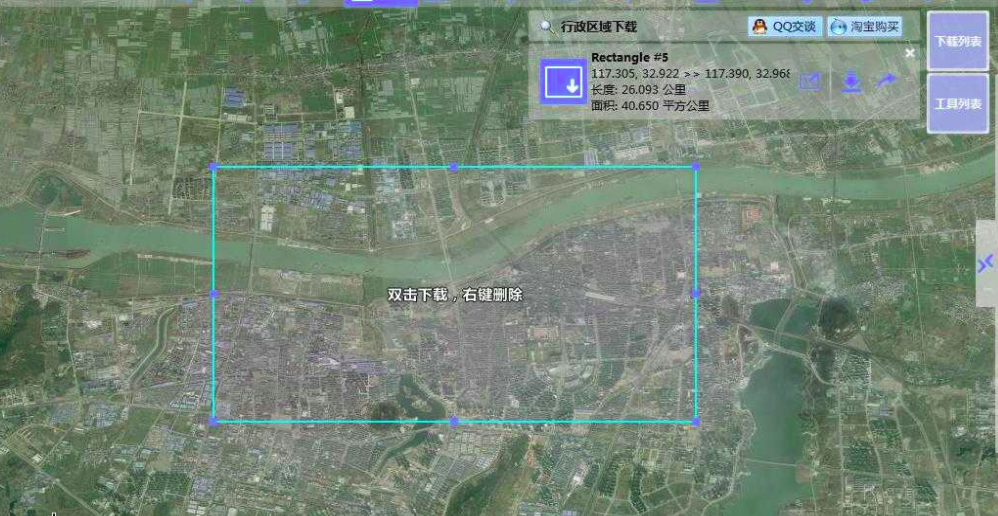
圖 1 選擇范圍
第二步 坐標(biāo)系轉(zhuǎn)換
BIGEMAP GIS Office提供了投影變換工具,在軟件右側(cè)工具列表中(如圖 3所示);點(diǎn)擊“投影變換”工具彈出影像投影變換對話框(如圖 4所示)。

圖 3 工具列表
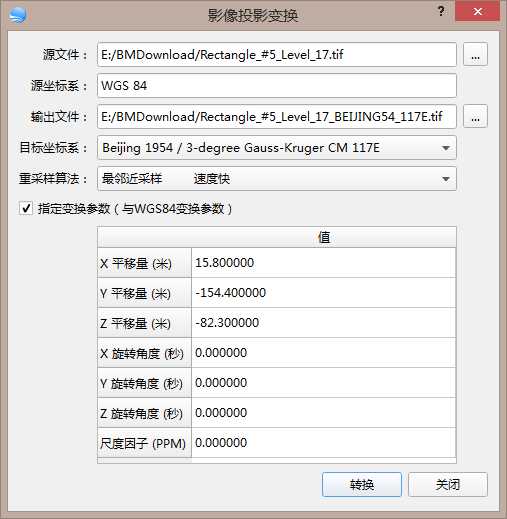
圖 4 影像投影變換對話框
參數(shù)說明:
源文件:需要轉(zhuǎn)換的源影像圖片,支持含投影信息及放射變換參數(shù)的影像文件。
源坐標(biāo)系:自動讀取源文件的坐標(biāo)信息。此例中源坐標(biāo)系為WGS84。
輸出文件:選擇輸出影像圖片的文件名,支持輸出GeoTiff、BMP、Erdas Imaging。
目標(biāo)坐標(biāo)系:要轉(zhuǎn)換到的目標(biāo)坐標(biāo)系[1]。此例中需轉(zhuǎn)換到北京54高斯投影3度帶117E子午線。
重采樣算法:重采樣算法影響圖像轉(zhuǎn)換質(zhì)量,數(shù)量越好相對速度越慢,可根據(jù)需要選擇。
變換參數(shù):目標(biāo)坐標(biāo)系與WGS84坐標(biāo)系之間的轉(zhuǎn)換參數(shù)(ToWGS84),若無參數(shù)可不勾選“指定變換參數(shù)”。
通常項(xiàng)目使用的測量坐標(biāo)系與WGS84是不同橢球面之間轉(zhuǎn)換,如北京54、西安80、CGCS2000等。一般而言用七參數(shù)布爾莎模型比較嚴(yán)密,即 X 平移, Y 平移, Z 平移, X 旋轉(zhuǎn)(WX), Y 旋轉(zhuǎn)(WY), Z 旋轉(zhuǎn)(WZ),尺度變化(DM)。也可以使用三參數(shù),即 X 平移, Y 平移, Z 平移,而將 X 旋轉(zhuǎn), Y 旋轉(zhuǎn), Z 旋轉(zhuǎn),尺度變化面DM視為 0。
選擇目標(biāo)坐標(biāo)系,西安80、北京54、CGCS2000均分為3度帶及6度帶兩種分度帶,且分為ZONE(帶號)及CM(子午線)兩種坐標(biāo)系。選擇帶號與子午線的區(qū)別是轉(zhuǎn)換后的X坐標(biāo)值分別有帶號(36XXXXXX.XX)和無帶號(XXXXXX.XX)。若矢量數(shù)據(jù)X坐標(biāo)無帶號則選擇CM,有帶號則選擇ZONE。

圖 5 選擇目標(biāo)坐標(biāo)系對話框
根據(jù)經(jīng)度確定高斯-克呂格投影分度帶,如圖 6所示為高斯投影分度帶分布圖。上半部分n為6度帶,下半部分n'為3度帶,L為分度帶的中央子午線。
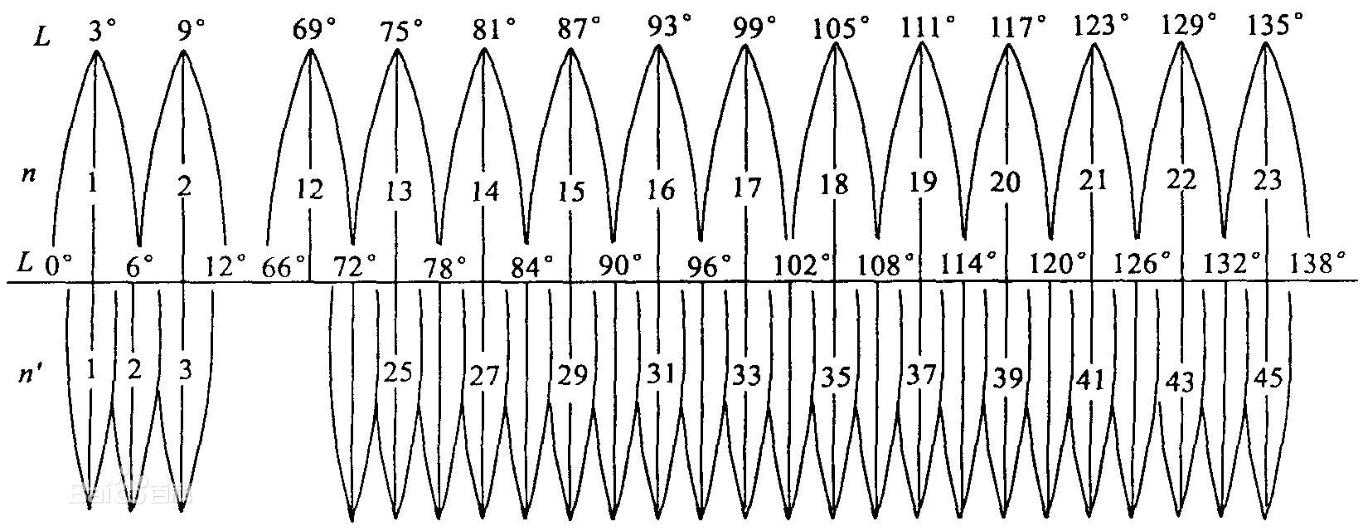
圖 6 高斯投影分度帶
如圖 4所示設(shè)置好各項(xiàng)參數(shù),點(diǎn)擊“確定”即可完成投影變換,并輸出轉(zhuǎn)換后的影像圖片
第四步 影像疊加及配準(zhǔn)步驟
在AutoCAD中“插入”→“光柵圖像參照”,選擇投影變換后的影像圖片,彈出插入光柵圖像參考對話框(如圖 8所示)。
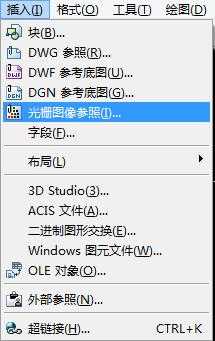
圖 7 AutoCAD插入光柵圖像參照
2. 打開投影變換對話框(如圖 4所示)輸出目錄中與影像文件同名的txt文件,其中記錄了圖像的基本信息。
3. 在插入光柵圖像參考對話框中輸入影像圖片的“左下角”坐標(biāo),縮放比例輸入圖像“實(shí)際寬度”,選擇角度保持為0。或者“插入點(diǎn)”、“縮放比例”勾選為在屏幕上指定,需手動配準(zhǔn)。
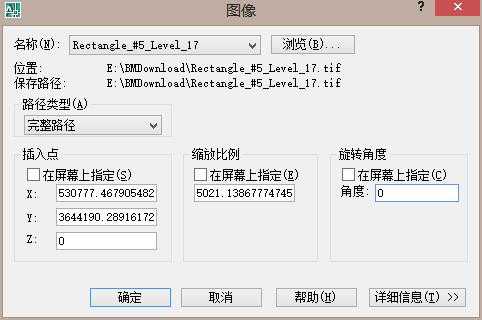
圖 8 插入光柵圖像參考對話框
若矢量數(shù)據(jù)為標(biāo)準(zhǔn)平面坐標(biāo),且若影像通過準(zhǔn)確參數(shù)轉(zhuǎn)換到相應(yīng)的坐標(biāo)系,導(dǎo)入可準(zhǔn)確與矢量數(shù)據(jù)匹配無需手動配準(zhǔn)。否則進(jìn)行手動配準(zhǔn)影像,執(zhí)行以下步驟。
4. 使用“工具”→“繪圖次序”→“后置”將影像圖片后置。
5. 使用“al”命令即對齊功能,在屏幕上指定一個(gè)以上參考點(diǎn)。
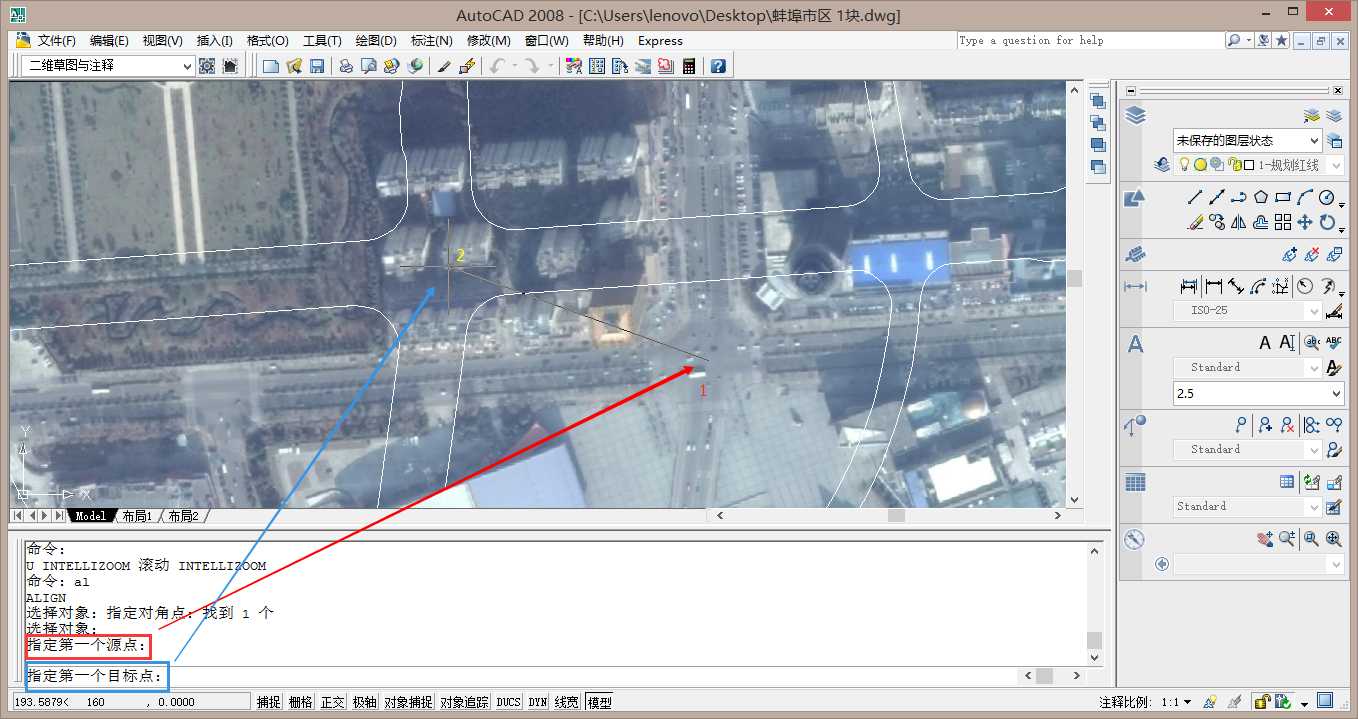
圖 9 屏幕上點(diǎn)擊參照點(diǎn)
按上面操作方式,添加一個(gè)以上參照點(diǎn),添加3個(gè)參照點(diǎn)后會自動對齊。此例中添加了2個(gè)參數(shù),在提示“指定第三個(gè)源點(diǎn)或
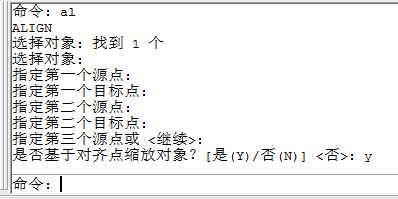
圖 10 對齊命令
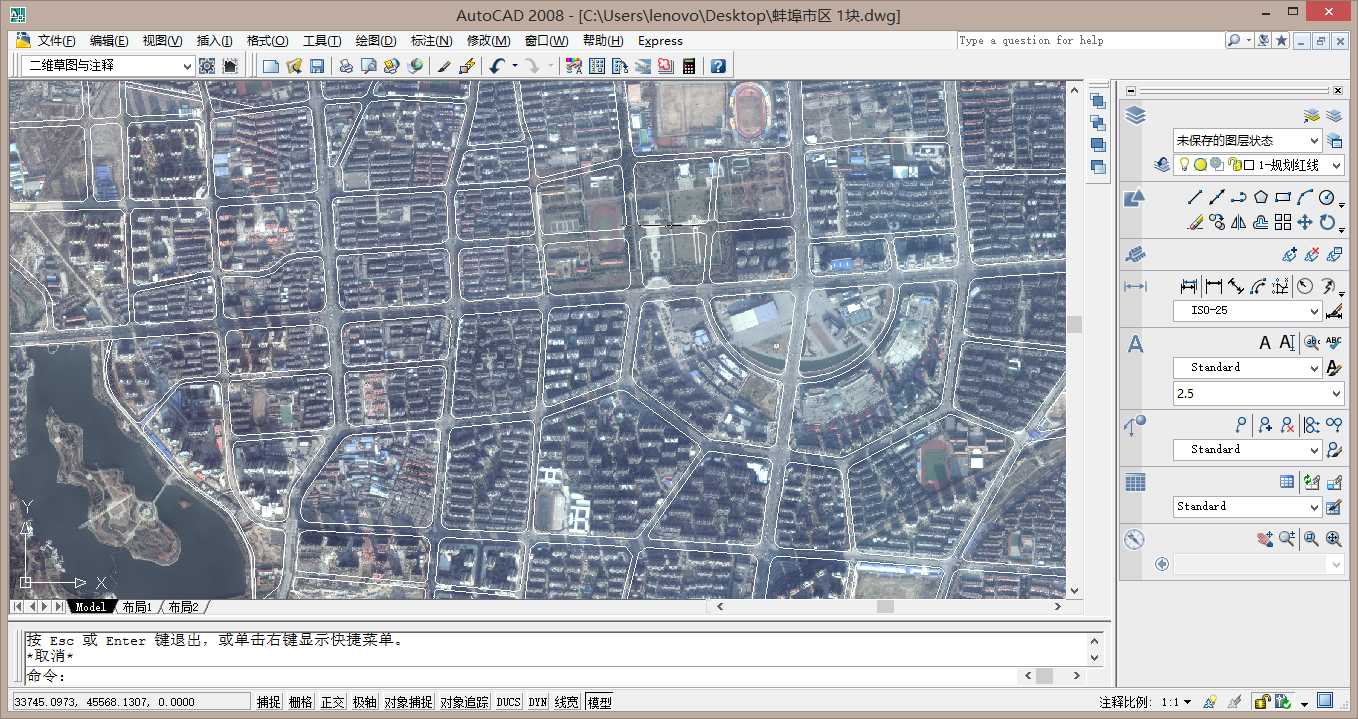
圖 11 AutoCAD配準(zhǔn)效果圖
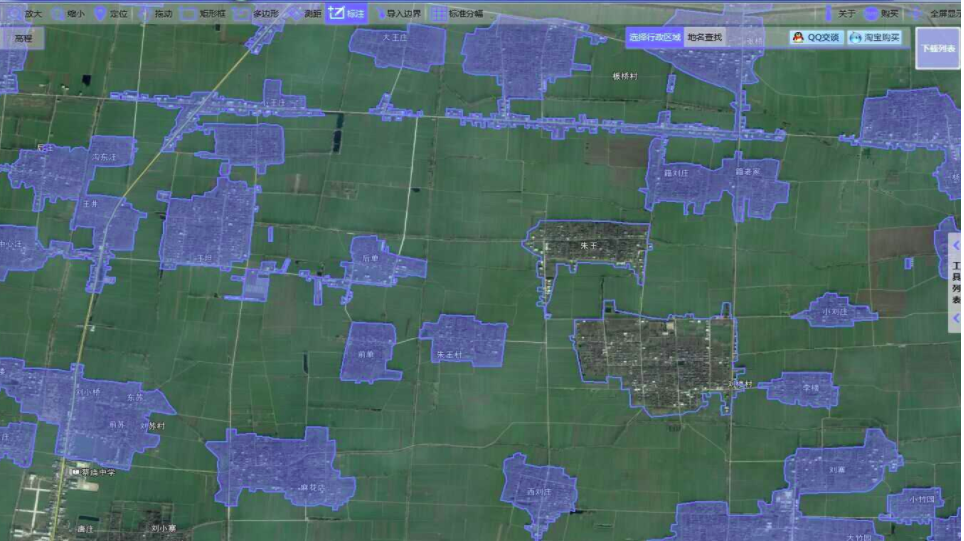

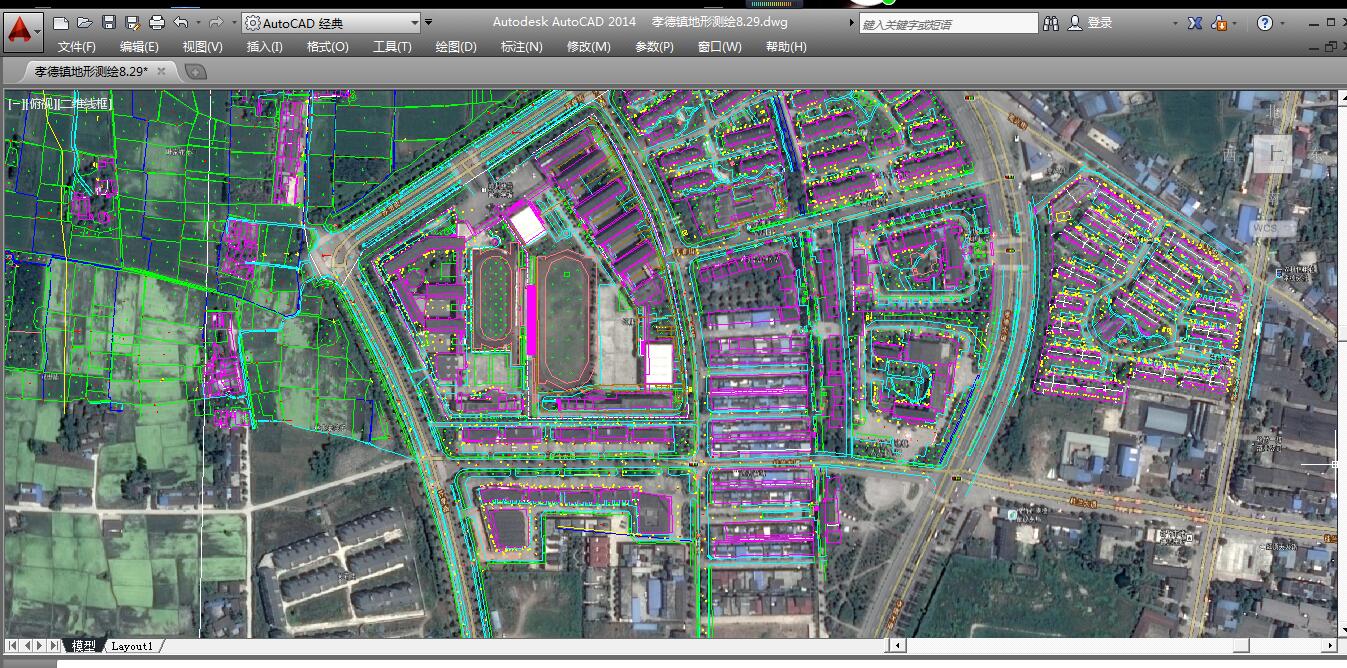


 在線客服(直接聊)
在線客服(直接聊)